ppt中给图片添加泪滴形和预设效果
1、打开powerpoint,进入它的主界面;

2、将单民温击此处添加标题和副标题爹阅匠两个输入框删除;
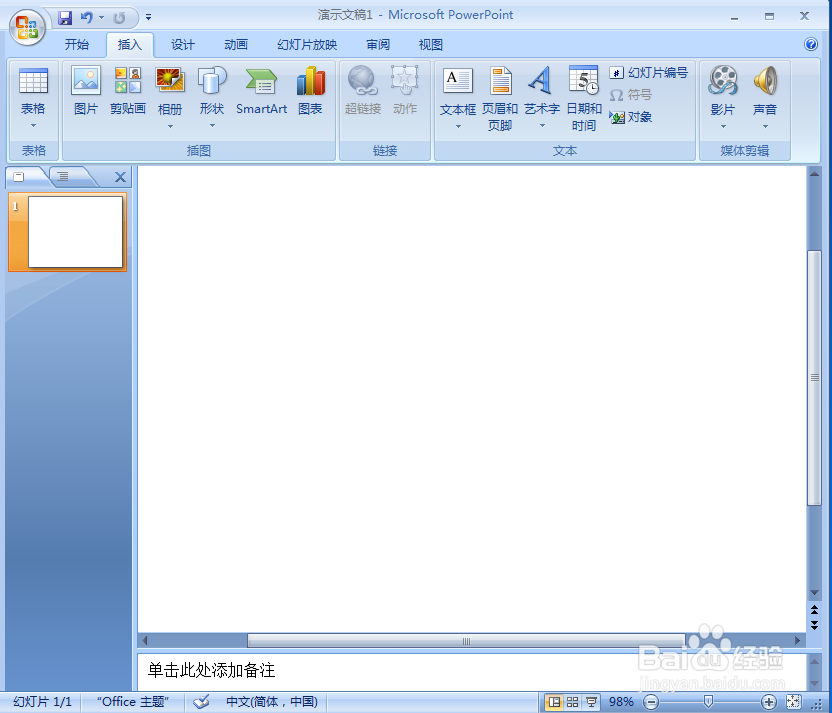
3、点击绵此插入菜单,选择图片工具;
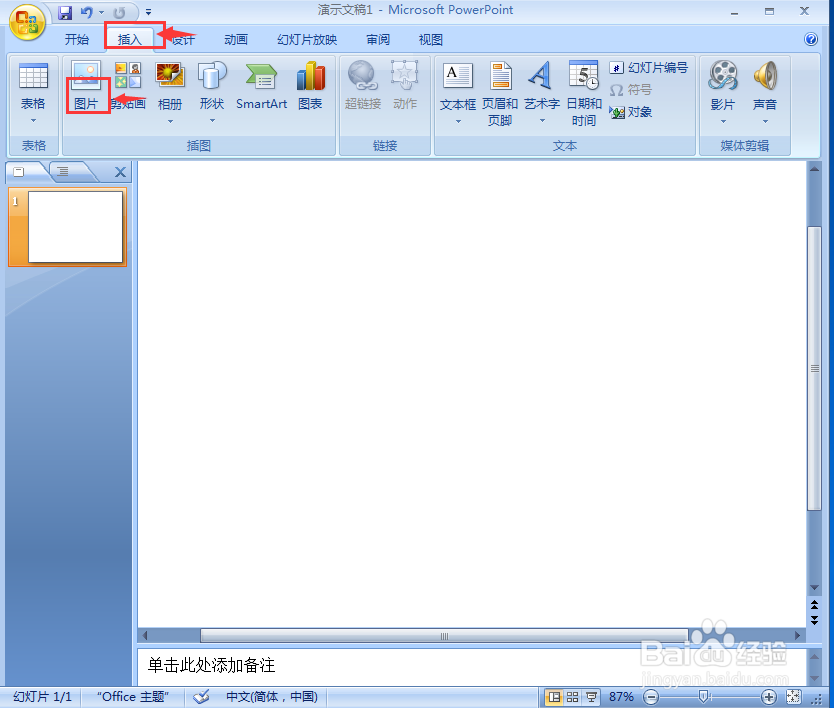
4、选中需要的图片素材,按插入;
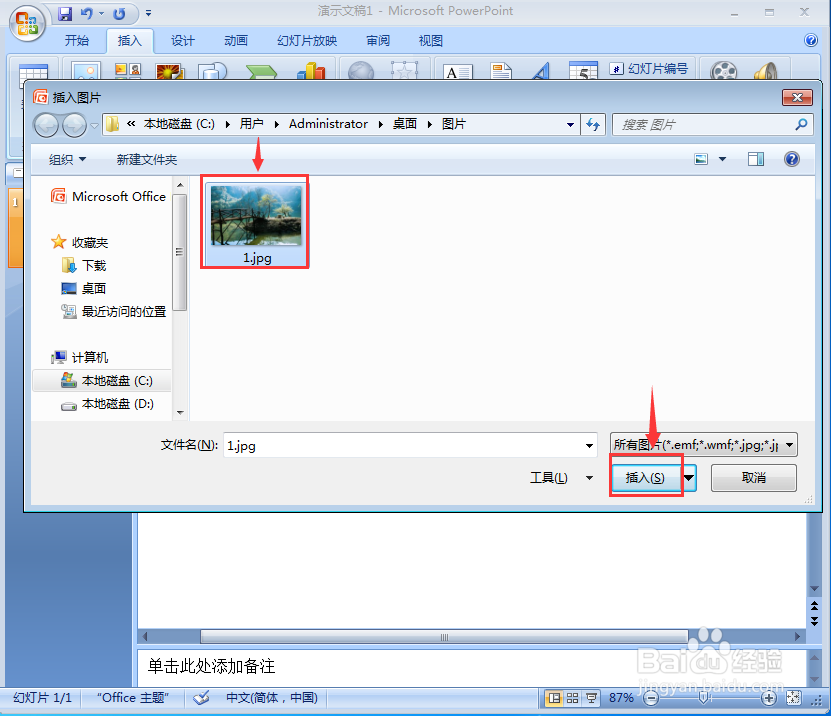
5、点击格式,选择图片形状,在基本形状中点击泪滴形;

6、选择图片效果,在预设中选择预设12样式;

7、我们就在powerpoint中给图片添加上了泪滴形和预设效果。

声明:本网站引用、摘录或转载内容仅供网站访问者交流或参考,不代表本站立场,如存在版权或非法内容,请联系站长删除,联系邮箱:site.kefu@qq.com。